在一般紙張上影印
將原稿放置在原稿玻璃上,以在A4、Letter、B5或A5大小的一般紙張上影印。
-
裝入A4、Letter、B5或A5大小的一般紙張。
在LCD螢幕上將紙張大小設定選擇為A4、LTR、B5或A5大小。
-
按黑白(Black)按鈕或彩色(Color)按鈕。
LCD螢幕上的區段顯示會閃爍。
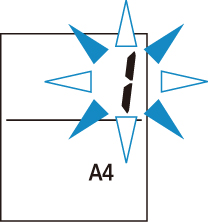
區段顯示從閃爍變為亮起時,印表機開始影印。
影印完成後取出原稿玻璃上的原稿。
-
製作多份影印件
在區段顯示閃爍期間,根據所需的份數重複按彩色(Color)按鈕或黑白(Black)按鈕。
按之前按過的相同按鈕[彩色(Color)按鈕或黑白(Black)按鈕]。
-
取消影印
按停止(Stop)按鈕。
-
 重要事項
重要事項
-
在掃描完成之前,請勿開啟文件蓋板或從原稿玻璃上移除原稿。
印表機正在掃描原稿時,電源(ON)指示燈會持續閃爍。
-
如果LCD螢幕上的紙張大小設定為A4、LTR、B5或A5以外的大小,印表機會執行相片影印。
-
LCD螢幕上未選擇紙張大小時,如果按彩色(Color)按鈕或黑白(Black)按鈕,LCD螢幕上會出現錯誤代碼。
 注釋
注釋
-
在一般紙張上以相同縮放比例影印原稿。 在一般紙張上執行有邊距原稿影印。
列印品質
對於影印的列印品質,可以選擇「標準」模式或「草稿」模式(速度優先)。
- 「標準」模式
-
品質優先於列印速度。
在步驟4中,按彩色(Color)或黑白(Black)按鈕少於2秒鐘。
- 「草稿」模式
-
列印速度優先於品質。
在步驟4中,按住彩色(Color)或黑白(Black)按鈕2秒或2秒以上。

